Come creare modelli riutilizzabili per i tuoi post sul blog WordPress
Ti sei mai trovato a creare una serie di post o pagine che seguono un formato simile? Non sarebbe bello se, invece di ricreare manualmente lo stesso formato più e più volte, potessi semplicemente creare dei modelli di blog per automatizzare l’intero processo?
In questo post, ti mostrerò esattamente come farlo utilizzando un plugin gratuito chiamato Simple Content Templates. Inizierò con una breve discussione su cosa fa il plugin e, soprattutto, quando dovreste usare il plugin rispetto ad altre opzioni. Poi, vi darò un tutorial passo dopo passo su come utilizzare il plugin per creare i vostri modelli di blog personali.
Cosa fa Simple Content Templates?
Nella versione gratuita, Simple Content Templates ti permette di riempire rapidamente i tuoi post con elementi predefiniti:
- Titolo
- Contenuto del corpo del post
- Estratto
È decisamente semplice (da cui il nome). Ma è anche abbastanza utile.
Non si possono usare tipi di post personalizzati o campi personalizzati per questo?
Se avete familiarità con WordPress, questo è qualcosa che potreste anche fare con un tipo di post personalizzato e/o campi personalizzati. Ma Simple Content Templates non sta veramente cercando di sostituire queste opzioni.
Invece, è l’opzione perfetta per quando hai bisogno di lavorare all’interno di post o pagine regolari, non vuoi che il modello si applichi ad ogni singolo post o pagina, e non hai bisogno di cambiare la formattazione effettiva del tuo post o pagina.
Ricorda: I template di contenuto semplice influiscono solo sul contenuto all’interno dei normali campi dell’editor di WordPress. Non sta creando un nuovo formato di post o altro.
Quello che è bello è che il plugin ti permette di creare modelli di blog illimitati. Quindi è possibile creare alcuni modelli diversi da utilizzare secondo necessità.
Come creare modelli di blog con semplici modelli di contenuto
Per questo tutorial, userò un sito di prova con Divi. Ma è importante notare che i Simple Content Templates funzionano solo quando stai creando post nel normale editor di WordPress. Ciò significa che non puoi usare i tuoi modelli all’interno del Divi Builder.
Non preoccuparti, però. Se hai bisogno di creare modelli di blog riutilizzabili all’interno del Divi Builder, hai già accesso alla Divi Library. Basta salvare i tuoi modelli nella tua libreria e riutilizzarli quando serve!
Va bene, cominciamo…
Step 1: Installa e attiva Simple Content Templates
Simple Content Templates è gratuito e si trova su WordPress.org, quindi puoi iniziare installandolo direttamente dalla tua dashboard di WordPress:
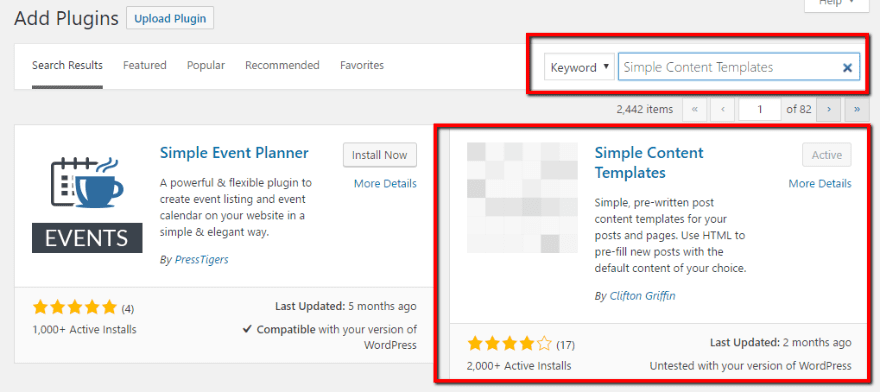
Una volta attivato il plugin, avrai una nuova opzione Content Templates nella tua barra laterale dove potrai gestire il plugin.
Step 2: Scegli per quali tipi di post usare Simple Content Templates
Il plugin ha solo una cosa da configurare – ma è una cosa importante.
Di default, Simple Content Templates è abilitato solo per i normali post di WordPress, ma potete andare su Content Templates > Settings per abilitarlo anche per le pagine:
E una volta creati alcuni modelli, potete anche fare in modo che il plugin carichi automaticamente un modello ogni volta che create un nuovo post o pagina, invece di dover selezionare manualmente un modello (più avanti).
Una volta configurato questo, sei pronto a creare il tuo primo template.
Step 3: Creare un template
Per creare alcuni template per il blog, vai a Content Templates > Add Template. Vedrai più o meno l’editor standard di WordPress:
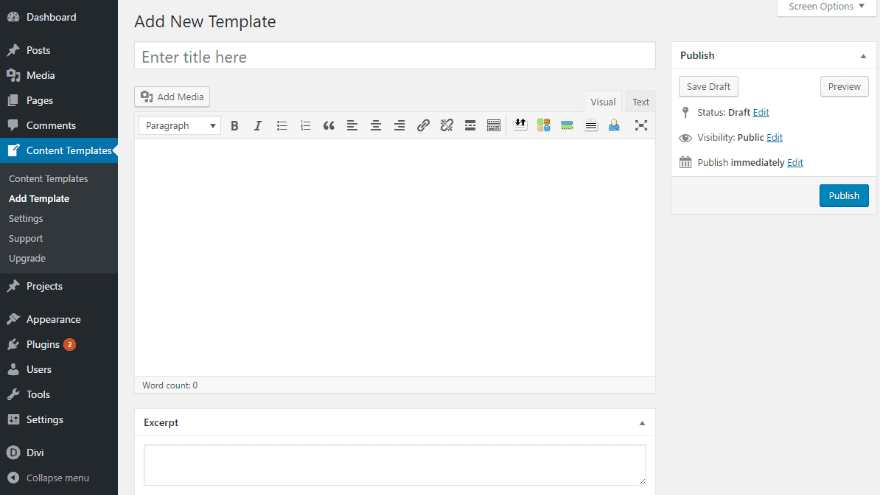
Tutto quello che devi fare è inserire il contenuto come al solito. Il template può consistere in qualsiasi cosa che inseriresti normalmente nel:
- Title
- Text Editor
- Excerpt Box
Quando importi un template nel tuo post, Simple Content Template lo porta semplicemente dentro parola per parola.
La cosa bella è che puoi usare tutti i tuoi normali shortcode nel template.
Guardiamo un esempio. Diciamo che vuoi impostare un semplice template per la recensione di un libro, completo di un pulsante “Compralo subito” usando gli shortcode ET Button.
Per farlo, potresti impostare il tuo template come questo:
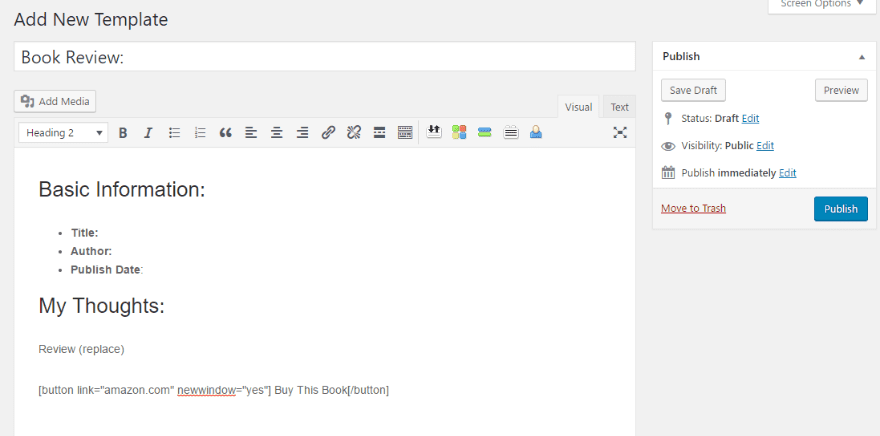
Assicurati di pubblicarlo, poi sei pronto per iniziare ad usare il tuo template.
Step 4: Inserisci il tuo template quando crei un nuovo contenuto
Una volta che hai finito il tuo template, tutto quello che devi fare è creare un nuovo post o una nuova pagina come al solito. Quando lo fai, noterai un nuovo meta box Simple Content Templates. Per caricare un modello, tutto quello che devi fare è selezionare il tuo modello desiderato dal menu a tendina e cliccare su Load Template:
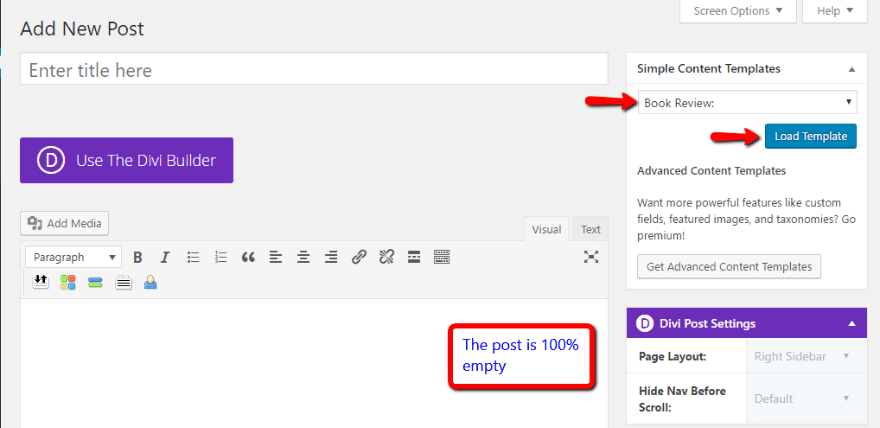
Dopo aver cliccato il pulsante, il plugin inserirà automaticamente il tuo modello:
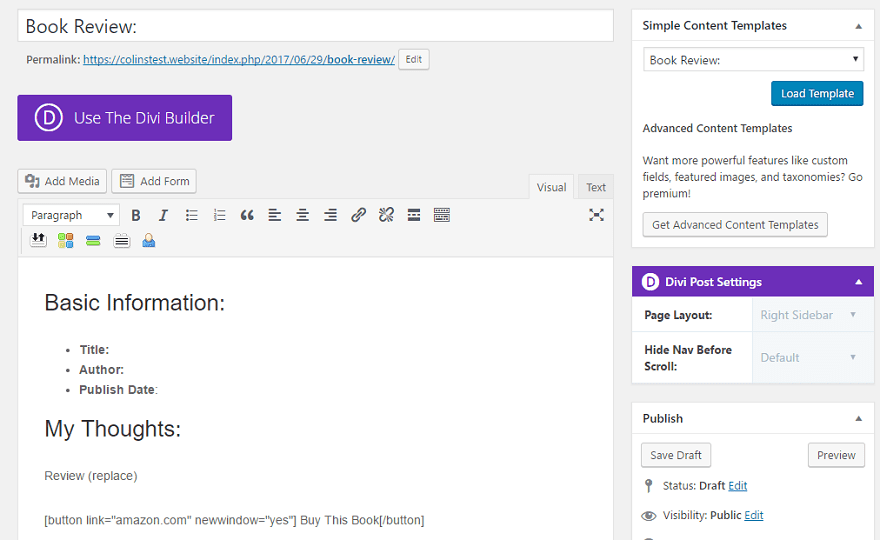
Poi, puoi semplicemente entrare e aggiungere le informazioni uniche rilevanti prima di pubblicare.
Fa attenzione, però. Il plugin sovrascrive completamente qualsiasi contenuto esistente. Quindi non puoi tornare indietro e aggiungere retroattivamente un template senza cancellare completamente il contenuto esistente.
E questo è tutto! Un modo semplice per creare alcuni modelli di blog di base per risparmiare tempo.
Hai bisogno di modificare i tuoi modelli?
Per modificare i tuoi modelli di blog, puoi sempre andare su Content Templates > Content Templates e cliccare sul pulsante Edit sotto il tuo modello desiderato.
Questo mi ha portato a chiedermi – se torni indietro e modifichi un template dopo averlo già usato, questo avrà qualche effetto sui post che hanno già usato il template?
Per essere sicuro, ho fatto un rapido test. La modifica di un modello non ha alcun effetto sui post che hanno già usato il modello. Ha effetto solo sui nuovi post che crei.
Quindi sentiti libero di modificare senza rischiare di rompere i tuoi vecchi post.
Versione Premium: Advanced Content Templates
Se hai bisogno di modelli di blog più flessibili, lo sviluppatore offre anche una versione premium chiamata Advanced Content Templates.
Prima di tutto, la versione avanzata aggiunge alcune opzioni di base come la capacità di impostare automaticamente:
- Immagini in primo piano
- Categorie e tag
- Campi personalizzati
- Formato post
E aggiunge anche il supporto per tipi di post personalizzati oltre a post e pagine.
Oltre a questo, Advanced Content Templates inizia ad entrare nel campo dei modelli veri e propri con la capacità di usare PHP in linea nei tuoi modelli per generare dinamicamente il contenuto.
Concludendo
Simple Content Templates è un modo facile da usare per creare alcuni modelli di blog di base e risparmiare tempo. Mentre è limitato nella complessità dei modelli che può creare, è anche qualcosa che chiunque, anche un principiante totale, può usare.
Se stai creando un sito per un cliente, puoi usarlo per dargli alcuni modelli pre-costruiti senza bisogno di fare nulla di complesso. E se lo stai usando sul tuo sito, puoi risparmiare tempo invece di cercare di duplicare la formattazione su più post.
Hai aggiunto modelli di blog al tuo sito? Qual è il tuo metodo preferito per farlo?
Immagine di anteprima dell’articolo da Legend_art / .com